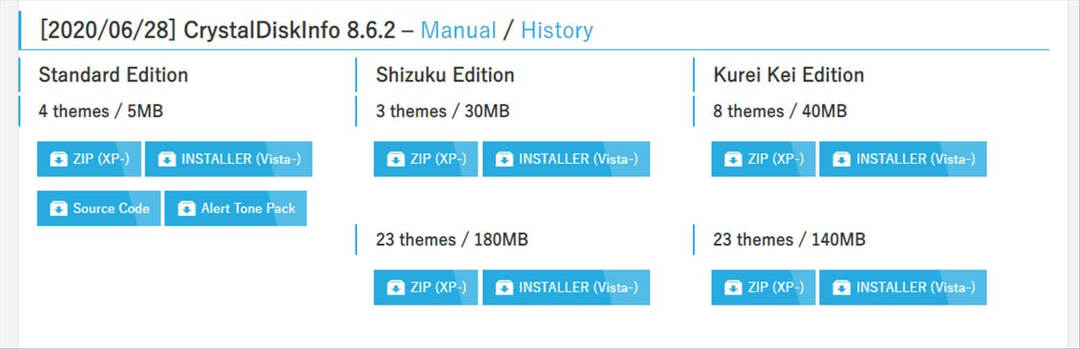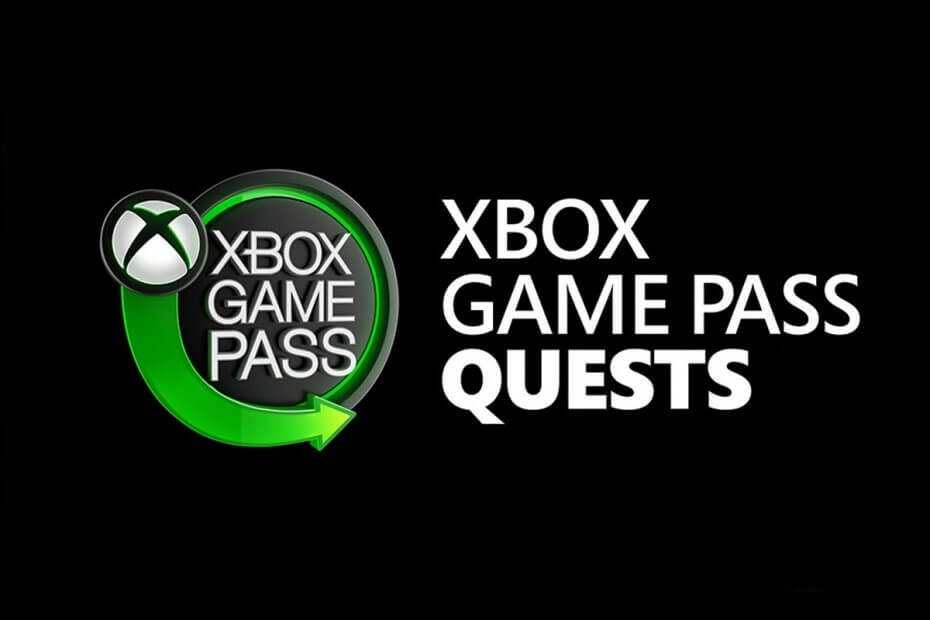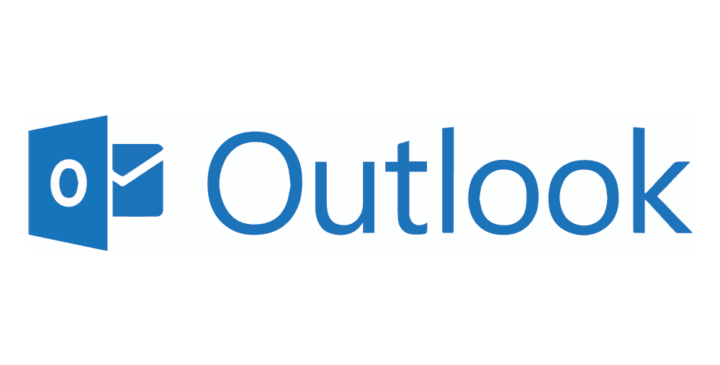- De nombreux utilisateurs ont signalé que Total War: Warhammer 3 n'a pas de son en raison de certains problèmes de fichiers de jeu et cela peut être assez ennuyeux.
- Pour résoudre ce problème, vous pouvez vérifier l'intégrité des fichiers associés via les paramètres d'applications spécifiques.
- Étant donné que le son de Total War: Warhammer 3 peut ne pas fonctionner à cause de composants obsolètes, nous vous recommandons fortement de mettre à jour les pilotes associés.
![Total War: Warhammer 3 n'a pas de son [Guide rapide]](/f/ba5fd4b884d730c9066f6ca56d662df2.jpg)
XINSTALLER EN CLIQUANT SUR LE FICHIER DE TÉLÉCHARGEMENT
Ce logiciel réparera les erreurs informatiques courantes, vous protégera contre la perte de fichiers, les logiciels malveillants, les pannes matérielles et optimisera votre PC pour des performances maximales. Résolvez les problèmes de PC et supprimez les virus maintenant en 3 étapes faciles :
- Télécharger l'outil de réparation Restoro PC qui vient avec des technologies brevetées (brevet disponible ici).
- Cliquez sur Lancer l'analyse pour trouver les problèmes Windows qui pourraient causer des problèmes au PC.
- Cliquez sur Tout réparer pour résoudre les problèmes affectant la sécurité et les performances de votre ordinateur
- Restoro a été téléchargé par 0 lecteurs ce mois-ci.
Ce n'est plus une surprise que Total War: Warhammer 3 soit une expérience incroyable qui vaut la peine d'être tentée par chaque joueur du monde entier.
Les armées numériques peuvent sauter entre des réalités où les démons et les ogres s'affrontent, et où les troupes sont dirigées par des monstruosités volantes - dont une qui est aussi personnalisable qu'un protagoniste de RPG.
En ces termes, le son joue un rôle primordial qui améliorera votre expérience globale, et selon de nombreux utilisateurs, Total War: Warhammer 3 est livré avec des fonctionnalités sonores impressionnantes.
Les rugissements de dragon ont un baryton profond, vraiment comme ça, ce ne sont pas des cris aigus. Ils sonnent comme le son que ferait un animal massif.
Si vous pensez au langage des esprits des arbres d'Athel Loren, cela ressemble à la façon dont un arbre pourrait parler.
De plus, les joueurs ont rapporté que le bruit de sifflement de la Helstorm Rocket Battery fait le parfait bruit de malheur imminent.
Cependant, certains utilisateurs ont affirmé que Total War: Warhammer 3 n'avait pas de son et que cela pouvait être extrêmement ennuyeux, surtout lorsque vous voulez jouer à un jeu avec des attributs audio à couper le souffle.
Heureusement, nous avons les étapes parfaites que vous devriez essayer de résoudre ce problème irritant en un rien de temps.
Que puis-je faire si Total War: Warhammer 3 n'a pas de son ?
1. Réparer les fichiers du jeu
1.1 Utilisateurs de Steam
- Frappez le les fenêtres type de clé Vapeur, puis ouvrez l'application.

- Dans le menu principal affiché, cliquez sur Bibliothèque.

- Dans le Tout section jeux, faites un clic droit sur Guerre totale: Warhammer 3, Alors choisi Propriétés.

- Maintenant, allez à Fichiers locaux.

- Clique sur le Vérifier l'intégrité des fichiers du jeu…

- Ce processus commencera à être vérifié et cela peut prendre un certain temps.
- Une fois cela fait, fermez le client Steam et redémarrez votre ordinateur pour appliquer les modifications.
1.2 Utilisateurs épiques
- Appuyez sur le les fenêtres type de cléÉpique, puis ouvrez l'application.
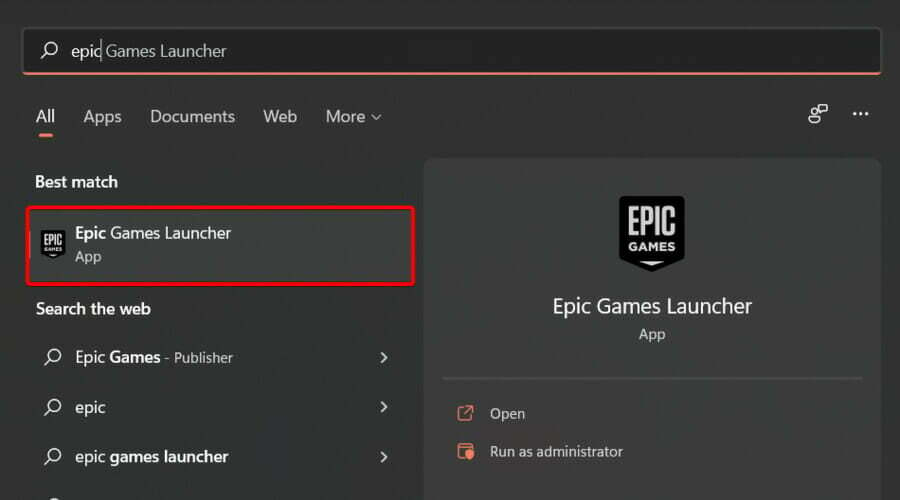
- Aller vers Bibliothèque.
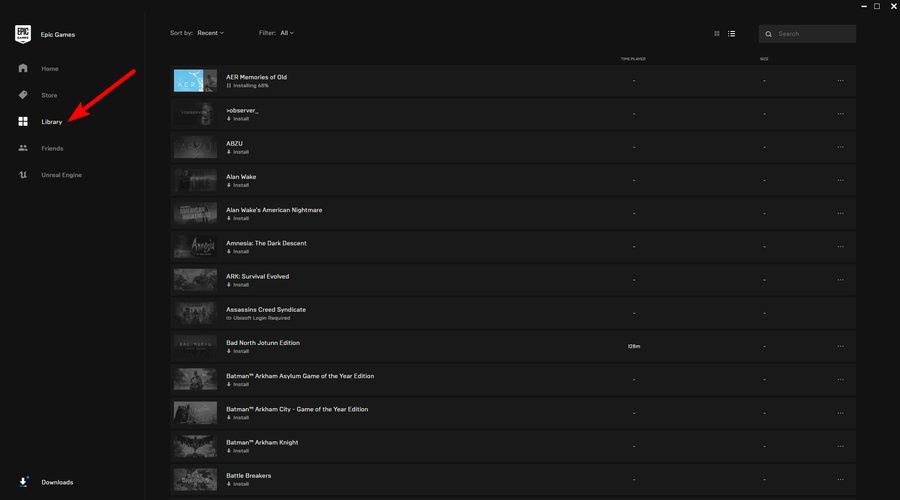
- Cliquez sur TTotal War: Warhammer 3, puis choisissez le icône à 3 points.
- Une fois ouvert, sélectionnez Vérifier dans la navigation déroulante.
- Une fois terminé, cliquez sur Lancer pour commencer votre jeu.
2. Mettre à jour les pilotes audio
2.1 Manuellement
- Appuyez sur le les fenêtres type de clé Gestionnaire de périphériques, puis ouvrez le premier résultat.

- Dans la fenêtre ouverte, développez le Entrées et sorties audio section, faites un clic droit sur le pilote qui vous donne des maux de tête, puis choisissez de Mettre à jour le pilote.
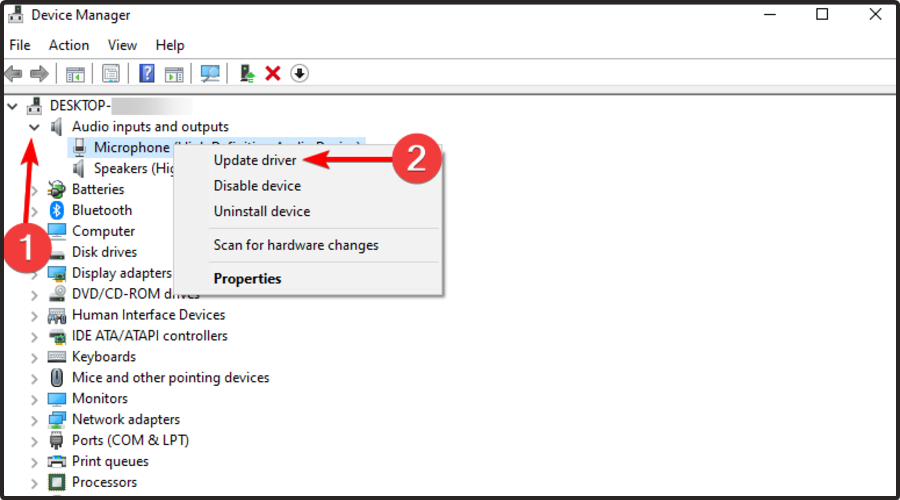
- Maintenant, sélectionnez pour Rechercher automatiquement des pilotes.

- Si des options sont trouvées, vous en serez informé.
2.2 Automatiquement
Bien sûr, la mise à jour manuelle des pilotes associés peut prendre énormément de temps et nous savons tous à quel point il est important de rationaliser tout processus quotidien.
Les jeux de grande envergure peuvent être effectués sans plantages, décalages ou blocages en gardant tous les pilotes à jour et sans erreur. Les vérifications manuelles sont difficiles à effectuer, c'est pourquoi nous vous recommandons d'utiliser un assistant automatisé qui recherchera quotidiennement de nouvelles versions de pilotes. Voici comment l'utiliser :
- Téléchargez et installez DriverFix.
- Lancez le logiciel.
- Attendez que l'application nouvellement installée détecte tous les pilotes défectueux de votre PC.
- Une liste de tous les pilotes qui ont des problèmes vous sera présentée et vous pourrez choisir ceux que vous souhaitez résoudre.
- Attendez que le processus de téléchargement et de réparation du pilote soit terminé.
- Redémarrer votre PC pour que les modifications prennent effet.

DriverFix
Ne laissez pas un mauvais pilote interférer avec vos jeux et logiciels installés. Utilisez DriverFix aujourd'hui et exécutez-les sans un seul problème.
Visitez le site Web
Avis de non-responsabilité: ce programme doit être mis à jour à partir de la version gratuite afin d'effectuer certaines actions spécifiques.
Il semble que le son de Total War: Warhammer 3 puisse causer de graves problèmes dans des tonnes de cas dans le monde. Heureusement, nos étapes recommandées ci-dessus résoudront facilement ce problème.
Nous sommes également conscients du fait que le Impossible d'héberger l'erreur de jeu est rencontré par de plus en plus de joueurs de Total War: Warhammer 3. Si vous êtes également l'un d'entre eux, n'hésitez pas à consulter l'article lié.
Si vous rencontrez des questions supplémentaires concernant le sujet d'aujourd'hui, utilisez la section des commentaires ci-dessous.
 Vous avez toujours des problèmes ?Corrigez-les avec cet outil :
Vous avez toujours des problèmes ?Corrigez-les avec cet outil :
- Téléchargez cet outil de réparation de PC noté Excellent sur TrustPilot.com (le téléchargement commence sur cette page).
- Cliquez sur Lancer l'analyse pour trouver les problèmes Windows qui pourraient causer des problèmes au PC.
- Cliquez sur Tout réparer pour résoudre les problèmes avec les technologies brevetées (Remise exclusive pour nos lecteurs).
Restoro a été téléchargé par 0 lecteurs ce mois-ci.